
ie11 某些设置由系统管理员管理
时间:2024-11-11 来源:网络 人气:
IE11“某些设置由系统管理员管理”问题解析及解决方法
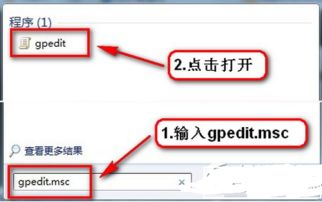
一、问题现象

当用户尝试修改IE11的某些设置时,如主页、安全设置等,系统会弹出提示“某些设置由系统管理员管理”,导致用户无法进行修改。这种情况通常发生在企业或学校等网络环境中,由系统管理员设置了相应的策略限制。
二、问题原因
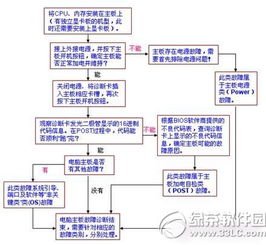
IE11“某些设置由系统管理员管理”的问题主要是由以下原因引起的:
1. 系统管理员设置了组策略限制:在企业或学校等网络环境中,系统管理员为了保障网络安全,可能会对用户的IE浏览器设置进行限制。
2. 用户账户权限不足:如果用户账户不是管理员账户,那么在尝试修改某些设置时,系统会提示权限不足。
3. 系统文件损坏:IE11浏览器的一些系统文件损坏也可能导致此问题。
三、解决方法
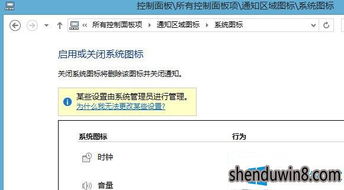
针对IE11“某些设置由系统管理员管理”的问题,以下提供几种解决方法:
1. 使用组策略编辑器修改设置
(1)按下Win + R键,输入“gpedit.msc”并回车,打开本地组策略编辑器。
(2)依次展开“用户配置”->“管理模板”->“Windows组件”->“Internet Explorer”。
(3)在右侧窗口中找到“禁用更改主页设置”,双击打开。
(4)在弹出的窗口中,选择“未配置”,然后点击“确定”。
(5)重启电脑,尝试修改IE11设置。
2. 以管理员身份运行IE11
(1)右击IE11图标,选择“以管理员身份运行”。
(2)在弹出的提示框中,点击“是”。
(3)尝试修改IE11设置,看是否能够成功。
3. 检查系统文件完整性
(1)按下Win + X键,选择“Windows PowerShell(管理员)”。
(2)在弹出的窗口中,输入以下命令并回车:
DISM.exe /Online /Cleanup-image /CheckHealth
(3)等待命令执行完毕,然后输入以下命令并回车:
DISM.exe /Online /Cleanup-image /ScanHealth
(4)再次输入以下命令并回车:
DISM.exe /Online /Cleanup-image /RestoreHealth
(5)重启电脑,尝试修改IE11设置。
4. 重置IE11浏览器
(1)按下Win + I键,打开“设置”。
(2)选择“应用”->“应用和功能”。
(3)在左侧窗口中,找到“Internet Explorer”,点击“重置”。
(4)按照提示操作,重置IE11浏览器。
IE11“某些设置由系统管理员管理”的问题可能会给用户带来一定的困扰。通过本文提供的解决方法,用户可以尝试解决这一问题。如果以上方法都无法解决问题,建议联系系统管理员或寻求专业技术人员帮助。
相关推荐
教程资讯
教程资讯排行













